Удалить для всех вконтакте: «ВКонтакте» разрешила удалять сообщения для всех пользователей | Новости интернета | Известия
Как удалить сообщение ВКонтакте, если оно уже отправлено
Автор — Валерий Москаленко Оставить комментарий
Социальные сети предоставляют отличные возможности по обмену личными сообщениями. В частности, онлайн-ресурс VK постоянно разрабатывает и обновляет пакеты услуг для своих пользователей по обмену изображениями, аудио файлами, текстовыми документами.
Возможность активной переписки между клиентами ресурса – одно из главных преимуществ использования данной социальной сети. Как же быть в случае, если пользователь желает удалить сообщение, которое уже доставлено адресату?
Существуют ли сроки, ограничивающие удаление сообщения в ВКонтакте? Владельцам аккаунтов в социальной сети следует помнить, что сроки для удаления отправленных сообщений действительно существуют. Политикой сайта VK прописано ограниченное время – 24 часа. После окончания допустимых рамок совершить данную операцию уже невозможно.
Содержание
- 1 Можно ли удалить сообщение, если оно уже отправлено, пока его не прочитали
- 2 Как удалить сообщение в VKontakte, чтобы оно удалилось у собеседника
- 3 Удаление всех сообщений разом несколькими способами
- 3.
 1 Способ №1
1 Способ №1 - 3.2 Способ №2
- 3.3 Способ №3
- 3.4 Способ №4
- 3.5 Почему в ВК нет возможности удалить у всех
- 3.
- 4 Как удалить переписку на телефоне в VK
- 5 Как отредактировать отправленное сообщение
- 5.1 Заключение
Собственно, почему возникает такая ситуация? Иногда пользователь может отправить меседж случайному адресату по ошибке. Разберемся, как отменить уже совершенное действие пошагово:
- заходим в чат с интересующей нас перепиской;
- выделяем переписку. Для этого нажимаем на него левой кнопкой мыши или одним кликом сенсорной панели. На панели инструментов ищем значок в виде корзинки и нажимаем на него:
- ставим галочку напротив “Удалить для всех” и нажимаем кнопку Удалить:
- все, меседж удален.
Увидит ли собеседник следы полученного сообщения? Да, согласно приведенной инструкции вы всего лишь удалили меседж в чате своего аккаунта. Как полностью удалить отправленный файл, рассмотрим дальше.
Как полностью удалить отправленный файл, рассмотрим дальше.
Теперь представим ситуацию, когда удалить меседж необходимо у собеседника. Дальнейшие действия пользователя:
- заходим в чат с обозначенной перепиской;
- выделяем нужную переписку уже известным нам способом;
- на панели ищем окно «Удалить для всех», ставим галочку в ячейке и нажимаем кнопку Удалить:
Теперь меседж удален не только на вашей страничке VK, но и на странице собеседника. Помним о поставленной галочке «Удалить для всех». Обязательно уберите её из ячейки, иначе в дальнейшем все ваши сообщения при отмене действий будут удаляться у всех собеседников автоматически.
Что отобразится в чате у вашего собеседника? В некоторых версиях браузера ваш оппонент ничего не увидит. Иногда, особенно это касается групповых сообществ, на месте удаленного сообщения появляется окно «Пользователь удалил сообщение». Эти детали прописаны программным обеспечением, так что избежать этого никак не получится.
Эти детали прописаны программным обеспечением, так что избежать этого никак не получится.
Пользовательский интерфейс социальной сети ВК прошел ряд обновлений и модификаций. Теперь владельцы аккаунтов получили уникальные возможности для работы с личными сообщениями. Ниже мы представим четыре способа очистить все имеющиеся чаты одновременно:
Способ №1Это самый простой и быстрый способ удаления переписки. Этот способ удаляет сразу всю переписку с выбранным собеседником безвозвратно.
Выбираем собеседника и в правом углу нажимаем на крестик, после подтверждаем действие:
Способ №2Стандартный способ удаления. Этот вид сегодня рассматривается, как устаревшая вариация. Но, тем не менее, он имеет право на существование. На панели инструментов находим три точки. Находим пункт «Очистить историю сообщений»:
Данная процедура отнимает немного больше времени чем второй способ так как требует перехода по всем чатам.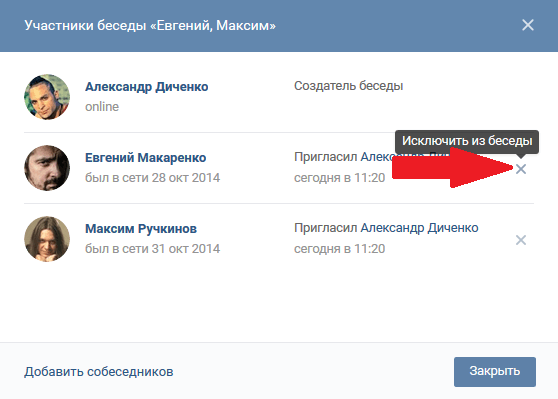
Работа с обновленной версией. Заходим в раздел с чатами. Прокручиваем страницу до самого низа. Находим графу «Перейти в новый интерфейс»:
Перед нами открывается страница с двумя колонками: левая графа отображает список собеседников, правая графа представлена чатами. Удаление всех сообщений ведется через выбор собеседника. Для этого нужно выделить не сам чат, а собеседника. После нажимаем на три точки и в выпадающем меню выбираем «Очистить историю сообщений»:
Способ №4Удаление всех диалогов при помощи расширения VkOpt 3.x:
Преимущество данной программы заключается в автоматическом удалении всех действующих чатов на странице. Приложение создано на основе программы-автокликера, что и определяет его скорость и быстродействие.
Все описанные методики отлично подойдут для тех пользователей, кто ведет активную онлайн-переписку во множестве чатов (онлайн-бизнес, работа в сообществах, консультации по определенным вопросам).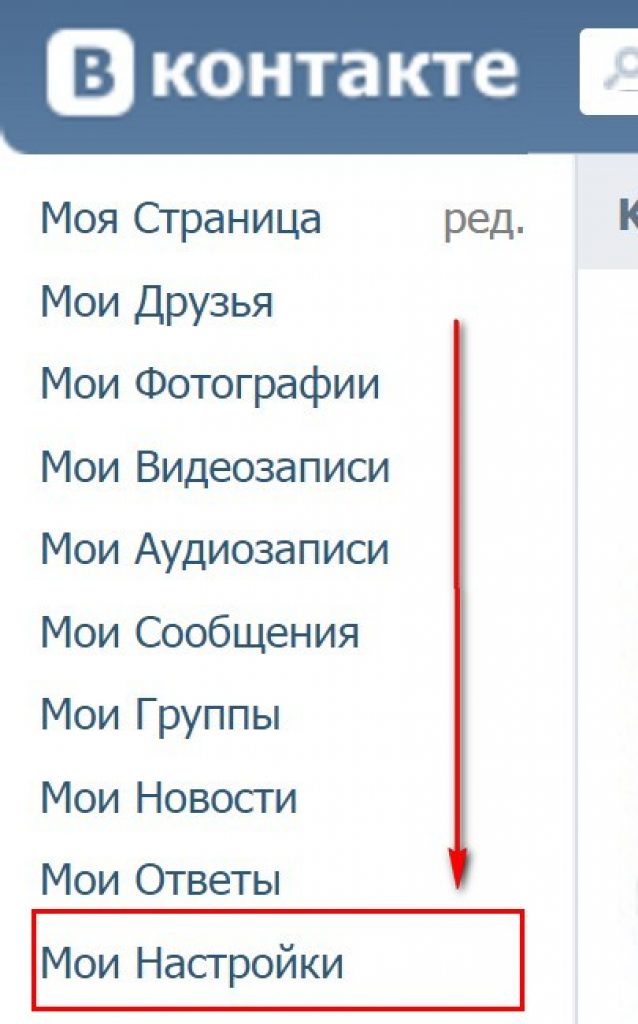
- С момента отправки прошло больше суток.
- При выделении текстового сообщения вы случайно захватили «чужой» текст. Удалить файл, отправленный другим пользователем, нельзя без прав администрирования.
- Вы находитесь в черном списке у собеседника. Активированный ЧС ограничивает возможности пользователя по операциям в диалоге.
Как удалить переписку на телефоне в VK
Аудитория социальной сети VK представлена разнообразными представительскими группами с разными областями действия. Использование мобильных приложений среди владельцев аккаунтов – вовсе не редкость. Рассмотрим, как очистить чаты с мобильного телефона на iPhone пошагово:
- ищем интересующее нас диалоговое окно (к примеру):
- конкретный меседж удалить на iPhone нельзя, удаляются все, даже если выделяешь конкретный меседж. Итак, жмем на три точки и в выпадающем меню выбираем «Очистить диалог»:
- подтверждаем выбранное действие удаления:
Как отредактировать отправленное сообщение
Рассмотрим ещё один способ удаления уже отправленного меседжа:
- выделяем интересующую нас переписку.
 Ищем на панели инструментов значок в виде карандаша. Нажимаем на него:
Ищем на панели инструментов значок в виде карандаша. Нажимаем на него:
- окошко становится активным, и мы можем удалить все набранные символы:
Способ достаточно прост в исполнении, но имеет два недостатка:
- у собеседника вместо отправленного сообщения отобразится следующая запись: «Пользователь редактировал сообщение»:
- к сожалению, редактирование имеет ограничения по срокам. В распоряжении отправителя только 24 часа на отмену действия.
Заключение
Функция удаления отправленных сообщений – это отличная возможность для владельцев аккаунтов вовремя исправить ошибку. Будь то ошибочно отправленный файл, или посланный сгоряча меседж, либо простая невнимательность отправителя, — для каждого случая существует ряд способов отменить действие.
Читайте также статью: «Как изменить имя в социальной сети ВКонтакте на английское», перейти.
Автор — Валерий Москаленко
Маркетолог, вебмастер, блогер с 2011 года. Люблю WordPress, Email маркетинг, Camtasia Studio, партнерские программы)) Создаю сайты и лендинги под ключ НЕДОРОГО. Обучаю созданию и продвижению (SEO) сайтов в поисковых системах. Мои контакты >>>
Обучаю созданию и продвижению (SEO) сайтов в поисковых системах. Мои контакты >>>
Чтобы написать эту статью, мы потратили много времени и сил. Мы очень старались и если статья оказалась полезной, пожалуйста оцените наш труд. Нажмите и поделитесь с друзьями в соц. сетях — это будет лучшей благодарностью для нас и мотивацией на будущее!
Поделитесь с друзьями в соц. сетях
Предыдущие статьи из этой же рубрики (откроются в новом окне):
- Аудит сайта что это такое, для чего он нужен и как сделать самостоятельно
- Как усилить сигнал сотовой связи своими руками программным способом или с помощью антенны
- Лайфхак что это такое простыми словами, история возникновения слова, его перевод и синонимы, а также виды и примеры
- Как удалить все письма в gmail сразу или от одного адресата
- Трэш что это такое простыми словами и в молодежном сленге
Как удалить сообщение в ВК: iPhone, Android, компьютер
ВКонтактеСоциальные сети
6 ноября, 2021
412
Удаление сообщений стало привычной функцией для современных социальных сетей. Сейчас практически везде пользователи могут удалить отправленные сообщения — в Телеграмм, WhatsApp, Инстаграм и других социальных сетях. Есть такая возможность и в ВК. Здесь можно удалить сообщение из чата с собеседником, только у себя или у него тоже. Данная функция реализована на всех платформах — iPhone, Android и на компьютере. В статье рассмотрим, как удалить сообщение в ВК на разных устройствах, чтобы оно не сохранилось даже у собеседника.
Сейчас практически везде пользователи могут удалить отправленные сообщения — в Телеграмм, WhatsApp, Инстаграм и других социальных сетях. Есть такая возможность и в ВК. Здесь можно удалить сообщение из чата с собеседником, только у себя или у него тоже. Данная функция реализована на всех платформах — iPhone, Android и на компьютере. В статье рассмотрим, как удалить сообщение в ВК на разных устройствах, чтобы оно не сохранилось даже у собеседника.
Важно:
Удалить сообщение у собеседника можно только в том случае, если прошло не более 24 часов с момента отправки сообщения. Если время вышло, можно удалить сообщение только у себя.
Оглавление
Как удалить сообщение в ВК с телефона
Поскольку iPhone и смартфоны на Android немного отличаются в интерфейсе приложения ВК, рассмотрим отдельно инструкции для этих устройств.
Важно:
Ниже будет рассмотрена инструкция, как удалить сообщение в ВК с телефона у собеседника и у себя сразу. Нельзя удалить сообщение только у собеседника, но при этом оставив его в чате у себя. Однако можно удалить сообщение в ВК только у себя из чата, но оно останется у собеседника.
Однако можно удалить сообщение в ВК только у себя из чата, но оно останется у собеседника.
На iPhone
Зайдите в чат с человеком, где вы хотите удалить свое ранее отправленное сообщение. Зажмите палец на своем сообщении, которое нужно удалить.
Появится меню, в нем выберите пункт “Удалить”.
Далее нажмите “Удалить у меня” или “Удалить для всех”.
Важно:
Восстановить удаленное сообщение с телефона не получится. Оно будет удалено сразу, без возможности возврата.
На Android
Чтобы удалить сообщение ВКонтакте с телефона на Android, зайдите в мессенджере в нужный чат и зажмите палец на том сообщении, которое хотите удалить.
Сообщение будет отмечено. Слева появится меню, которое позволяет отмечать подобным образом и другие сообщения.
Обратите внимание:
Можно сразу удалить несколько своих сообщений из чата, предварительно их отметив.
Нажмите в верхнем меню на значок корзины, чтобы удалить сообщение.
Появится меню. В нем нужно выбрать, удалить только у себя (тогда просто достаточно нажать на кнопку “Удалить”) или удалить у всех (тогда предварительно нужно установить галочку в пункте “Удалить для всех”).
После этого сообщение будет удалено без возможности восстановления.
Как удалить сообщение в ВК с компьютера
Удалить сообщение в ВК с компьютера еще проще, чем с телефона. Веб-версия социальной сети позволяет удобно массово выделить сообщения, которые нужно удалить, после их стереть.
Зайдите в ВК в чат с пользователем, у которого вы хотите удалить сообщения. Выделите сообщения, которые нужно удалить, просто на них нажав.
Обратите внимание:
Фон сообщений изменит цвет и слева появится галочка — это значит, что они выделены.
Теперь нажмите на значок мусорного ведра сверху.
Появится уведомление — удалить сообщение можно только у себя или у всех (если отметить соответствующий пункт галочкой). Выберите нужный вариант.
Отметим, что удалять таким же образом можно сообщение не только из личных переписок на двоих, но и из чатов.
Как удалить непрочитанное сообщение вконтакте. Как удалить все сообщения ВКонтакте Как удалить прочитанные
В первую очередь социальная сеть ВКонтакте существует для того, чтобы иметь возможность общаться с другими пользователями. Однако иногда после достаточно продолжительного разговора или в случае его полного прекращения в списке ваших диалогов скапливается большое количество ненужных переписок, требующих удаления.
Стандартно это соц. Сеть не предлагает своим пользователям возможность массового удаления сообщений. По этой причине в процессе решения проблемы вам, скорее всего, придется использовать различные сторонние надстройки.
Если вам по какой-то причине понадобилось удалить все сообщения из любого диалога ВКонтакте, то знайте, что стандартными средствами вы не сможете сделать это достаточно быстро. В этом случае весь процесс сводится к монотонному выполнению однотипных действий.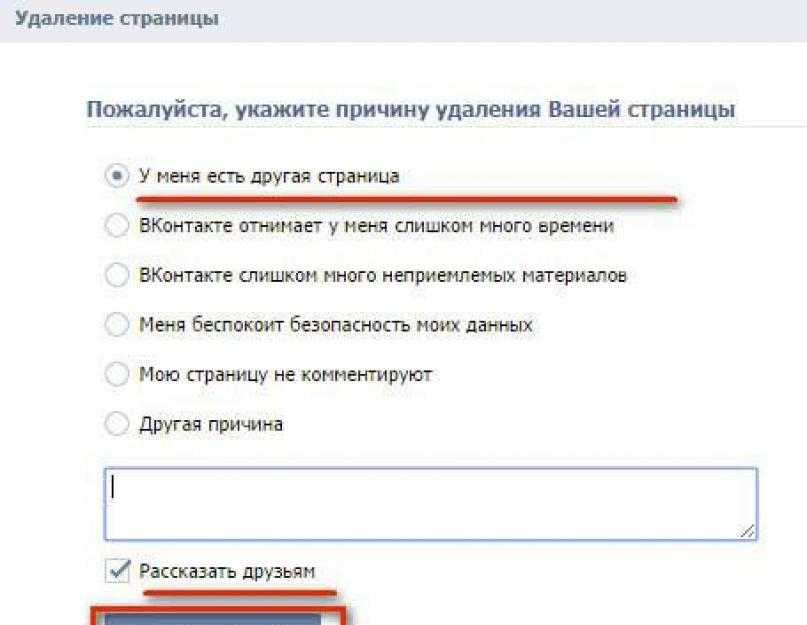
Клиентские программы, требующие от вас ввода собственных учетных данных и обещающие предоставить возможность удалить все сообщения или диалоги, являются мошенническими!
На сегодняшний день существует очень мало действительно эффективных методов, благодаря которым можно осуществить массовое удаление сообщений. По большей части все сводится к использованию различных пользовательских инструментов.
Используем стандартные средства
Для начала стоит рассмотреть способ удаления всех сообщений ВКонтакте на примере использования стандартных функций. Таким образом, единственное, что от вас потребуется – это абсолютно любой интернет-браузер.
Действия по удалению диалогов ВКонтакте стандартными средствами отменить нельзя! Удаляйте только в том случае, если уверены, что переписка вам больше не нужна.
В дополнение к уже сказанному можно добавить, что есть и другой способ удаления.
После нажатия указанной кнопки вы будете автоматически перенаправлены на страницу с диалогами ВКонтакте.
В обоих представленных случаях диалог будет гарантированно удален. Однако есть одна особенность, заключающаяся в том, что если в удаленной переписке было достаточно разных сообщений, то будет удалена только часть из них. Таким образом, вам придется повторять все действия до полного исчезновения переписки.
На сегодняшний день это единственный реальный способ стереть все выбранные вами диалоги.
Удаление всех диалогов ВКонтакте сразу
Метод удаления всей существующей переписки на сайте социальной сети ВКонтакте подразумевает избавление сразу от всей переписки. То есть в процессе выполнения предложенных действий из раздела «Сообщения» исчезнет полностью вся активная переписка, в том числе и беседы.
Будьте внимательны, так как любые изменения в разделе с диалогами не подлежат откату!
Чтобы избавиться от устаревшей и не очень переписки, нам понадобится специализированное расширение для браузера, созданное независимыми разработчиками.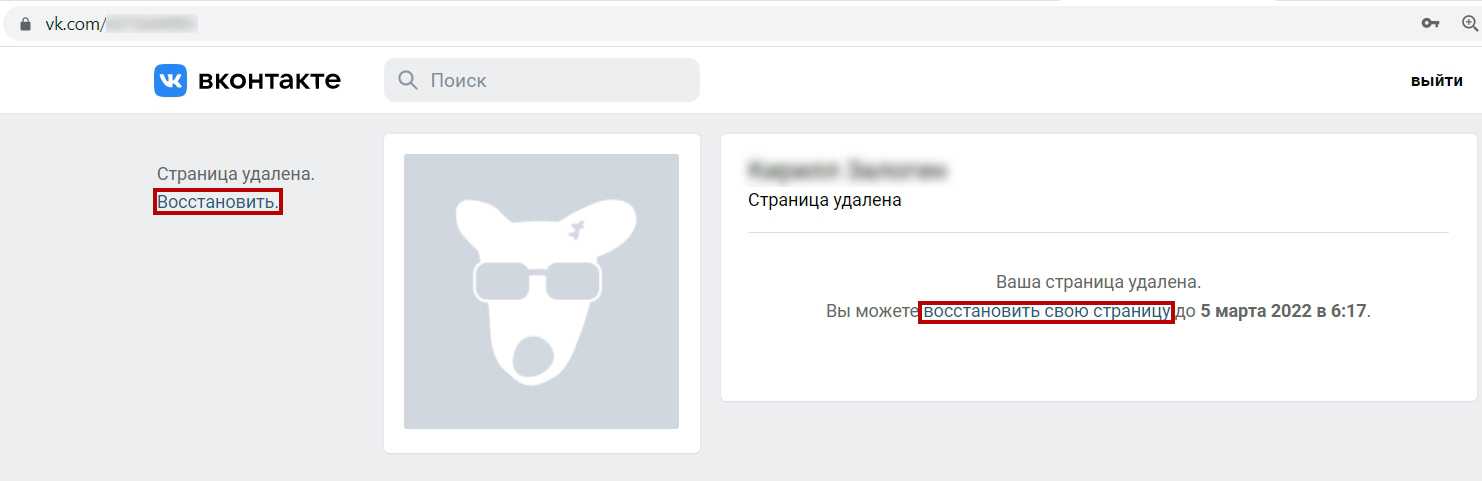 Это дополнение было написано для интернет-браузера Google Chrome, который, конечно же, необходимо скачать и установить.
Это дополнение было написано для интернет-браузера Google Chrome, который, конечно же, необходимо скачать и установить.
Завершив установку, можно переходить непосредственно к настройке установленного приложения.
Все установленные вами настройки сохраняются в автоматическом режиме без необходимости нажатия каких-либо кнопок. Таким образом, вы можете просто закрыть эту страницу, как только будет установлен нужный флажок.
- Через главное меню ВКонтакте зайти в раздел «Сообщения» .
- Обратите внимание на правую часть страницы с активной перепиской.
- В меню навигации нажмите появившуюся новую кнопку «Удалить диалоги» .
- Подтвердите свои действия, нажав кнопку в открывшемся окне «Удалить» .
- Вы также можете установить соответствующий флажок в этом окне, чтобы удалять только те сообщения, которые вы не открывали. При этом на прочитанную переписку работа этого дополнения не повлияет.

- Дождаться окончания процесса удаления, время которого определяется индивидуально в зависимости от количества активных диалогов.
- После работы расширения ВК Помощник список ваших сообщений будет полностью очищен.
Благодаря этому можно быстро избавиться от переписок, где достаточно быстро накапливаются непрочитанные сообщения, или, например, от спамеров.
Рекомендуется обновить страницу с перепиской, чтобы исключить возможность некорректного удаления. Если после перезагрузки вашей страницы по-прежнему отображается пустой список, проблему можно считать решенной.
Расширение не зависит от администрации ВКонтакте, из-за чего нет гарантии, что оно всегда будет работать стабильно. Однако на момент мая 2017 года эта методика является единственным и достаточно стабильным способом удаления всех без исключения диалогов.
Придерживаясь всех предоставленных инструкций, не забывайте читать стандартные подсказки в процессе выполнения действий.
В последнее время этот вопрос задают очень часто. Судя по всему, многие пользователи ошибочно отправляют сообщение, которое не должно было дойти до адресата.
Разберемся как удалить отправленное сообщение ВКонтакте .
Если вы удалите сообщение о себе
Возьмем пример. Зайдите на страницу пользователя, и под его аватаркой нажмите кнопку «Отправить сообщение» (см. ).
Набираем нужный текст и нажимаем кнопку «Отправить».
Теперь перейдем к этому диалогу и удалим сообщение (см.). Выберите его и нажмите кнопку «Удалить».
Несмотря на то, что мы удалили непрочитанное сообщение, оно никуда не делось (см. ). Пользователь, с которым мы связались, так и остался в диалогах. Вы можете проверить. Купите 2 страницы ВКонтакте (см.), и отправьте сообщение с одной на другую. Тогда удаляй и проверяй. Результат будет таким же.
Делаем вывод, что удалить отправленное сообщение ВКонтакте обычными способами невозможно.
Что можно сделать
Вы наверное скажете, что можно просто взломать страницу, зайти на нее и удалить нужный диалог. Можно конечно попробовать. Но мы уже обсудили этот момент, и пришли к выводу, что взломать страницу ВКонтакте крайне сложно.
Пользователи нередко отправляют явные или важные сообщения совершенно не тому человеку. Или текст еще не дописан, а был случайно отправлен. Есть несколько способов стереть непрочитанный компонент, но они не всегда могут сработать.
Как удалить непрочитанное сообщение в ВК? Если ситуация не требует жертв и ее можно разрешить простым объяснением человеку, что это не для него предназначено, то лучше просто не заморачиваться головой и сделать так. Но если вам срочно нужно почистить переписку, следуйте этим рекомендациям.
Как удалить непрочитанное сообщение?
Если вам нужно удалить чат или его фрагмент от себя, то:
- Откройте раздел «Мои сообщения» в левом меню.
- В поиске отобразятся все доступные чаты, переписки с пользователями, наведите курсор на диалог с нужным пользователем и нажмите на крестик возле него, который отобразится справа.

- В новом окне подтвердите действие, нажав на кнопку «Удалить».
Собеседник сохранит всю вашу переписку и вложения. Раньше ВК не позволял другим пользователям стирать свои сообщения и люди искали для этого различные программы и сервисы, что часто оказывалось мошенническим. Но теперь стала доступна такая функция, как в Telegram и других мессенджерах.
Чтобы удалить нежелательное сообщение до того, как оно было прочитано, нужно быстро сделать следующее:
- Зайти в чат, где есть важная информация, которую нельзя отдавать в чужие руки.
- Выберите его так, чтобы сбоку появилась галочка, а вверху нажмите на иконку «Корзина».
- В новом окне обязательно укажите опцию «Удалить для всех» и подтвердите действие.
Только что удаленные записи можно восстановить. Если вы не успели обновить страницу, то вместо стертых текстовых фрагментов останутся слова «Восстановить». Нажмите на них, чтобы вернуть компоненты переписки обратно. Также смотрите как восстановить удаленную переписку в
Также смотрите как восстановить удаленную переписку в
Возможные проблемы при удалении непрочитанных сообщений в ВК
Теперь удаление ненужных сообщений из диалогов почти не вызывает проблем, но главное стоит выделить:
- Неугодный материал удален из общей переписки, но у человека есть приставка от него. Решение: пользователь просто сохранил фото, видео или другой медиафайл из сообщения, прежде чем вы его удалили. Остается только попросить его удалить или смириться с тем, что человек успел увидеть информацию, которую он не должен был видеть.
- Сообщение было удалено, но человек смог переслать текст, который я удалил. Решение: СМС была отправлена им третьему лицу до того, как вы удалили его в диалоге с этим человеком, либо вы удалили его только на своей странице (не указали параметр «Для всех»).
Необходимо внимательно проверять написанное перед отправкой.
Заключение
Диалоги с друзьями и родными в ВК должны быть радостными и теплыми, без плохих фраз и мыслей, которые потом придется быстро удалять.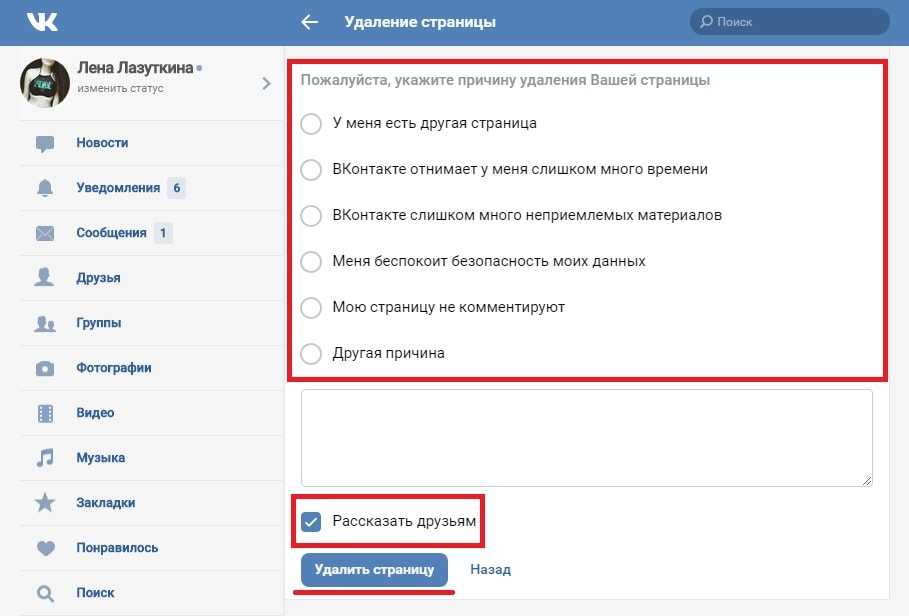 Если все же так получилось, что нежелательная информация попала не к тому человеку — есть возможность исправить ошибку до того, как человек прочитает сообщение.
Если все же так получилось, что нежелательная информация попала не к тому человеку — есть возможность исправить ошибку до того, как человек прочитает сообщение.
Вконтакте с обновлением интерфейса появилась удобная возможность для удобного общения. По сравнению с классическим видом вам придется каждый раз открывать новую вкладку для каждого отдельного пользователя. Помимо приятной работы в личном кабинете для общения, эта функция приятна тем, что с ее помощью также легко удалить историю переписки диалогов отдельного пользователя, не загружая каждый раз сообщение в отдельную вкладку.
Разумеется, такой возможности как очистка всей истории сразу по умолчанию не существует. Нужно либо пройти всех пользователей по отдельности, либо скачать специальное расширение для браузера. Еще один способ, который мы рассмотрим, пойдет на замену таких расширений.
Ниже мы рассмотрим 4 способа, как можно удалить все сообщения ВК.
1. Удалить сообщения в классическом виде
Не лучший способ удаления всей переписки Вконтакте, но тем не менее кратко рассмотрим его.
Очистить историю всех диалогов с конкретным пользователем в классическом виде интерфейса Вконтакте.
Для этого откройте переписку с человеком, с которым вы общаетесь и хотите от него избавиться. Выше наведите указатель мыши на многоточие, как показано на изображении, и выберите пункт контекстного меню « Очистить историю сообщений ».
То же самое вы делаете со всеми другими сообщениями.
2. Удаление сообщений в новом интерфейсе Вконтакте
Зайдите в мои сообщения и прокрутите в самый низ, затем наведите курсор на шестеренку и выберите «Перейти в новый интерфейс».
Переход на новый интерфейс для более удобной работы с сообщениями.
Вот так выглядит новый диалоговый интерфейс:
На скриншоте в левой колонке указаны пользователи, с которыми я веду переписку. Во второй колонке моя переписка с конкретным пользователем. Теперь, чтобы удалить переписку нужного человека, я выбираю нужного человека в левой колонке, а в правой колонке навожу курсор мыши на многоточие, как в первом варианте, и выбираю соответствующее действие.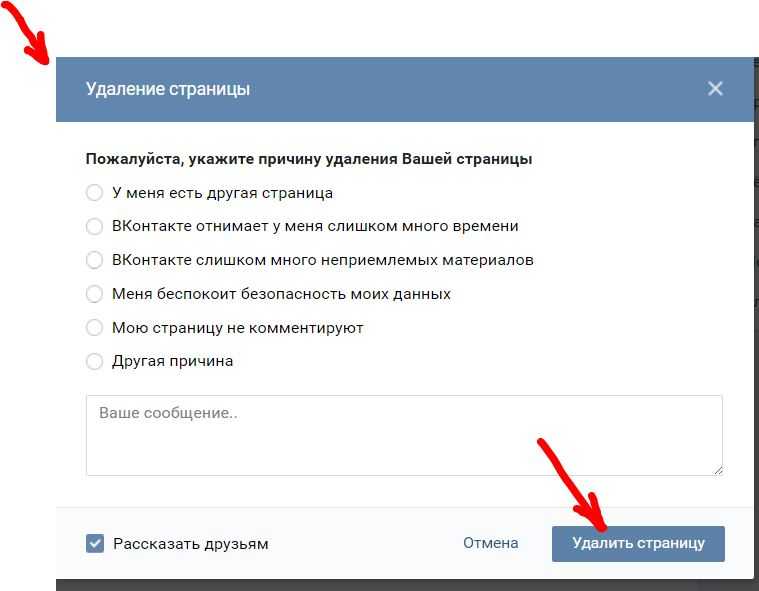 Или просто наведите курсор мыши на любое сообщение, появится крестик и нажмите на него.
Или просто наведите курсор мыши на любое сообщение, появится крестик и нажмите на него.
Преимущество этого способа от предыдущего в том, что вам не нужно каждый раз скачивать отдельную историю переписки.
3. Расширение VkOpt 3.x для быстрого удаления всех диалогов
Пожалуй самое быстрое удаление всех диалогов сразу. ВкОпт 3 как запрограммированный автокликер. То есть все, что можно удалить вручную, можно автоматизировать. Как раз для этого разработчики этого расширения и создали такое детище, чтобы упростить трудоемкую работу. Расширение умеет многое, от скачивания mp3-трека до его удаления сразу из всех групп. Вам просто нужно выбрать нужный вариант, и приложение сделает всю рутинную работу за вас.
http://vkopt.net/download/
Выбираем в каком браузере хотим использовать это расширение и устанавливаем его.
Внимание!!! На данный момент написания статьи, ВкОпт еще не полностью обновлен функционал, предназначенный для работы с новым дизайном ВК. Поэтому этот способ временно не работает. Но я очень уверен, что рано или поздно функционал будет обновлен, или появится какое-то другое подобное расширение для узкой направленности. Просто зайдите в каталог расширений и убедитесь сами, может к тому времени там появится что-то новое.
Поэтому этот способ временно не работает. Но я очень уверен, что рано или поздно функционал будет обновлен, или появится какое-то другое подобное расширение для узкой направленности. Просто зайдите в каталог расширений и убедитесь сами, может к тому времени там появится что-то новое.
Отлично, после установки этого расширения просто зайдите в личные сообщения и в правом верхнем углу нажмите на [ Диалоги ]. Затем удалите все входящие или все исходящие диалоги.
4. Массовое удаление сообщений — скрипт для IMacros
На данный момент самым отчаянным у кого много диалогов могу порекомендовать расширение IMacros для хрома. Вкратце, сделайте следующее:
Перейти к новому интерфейсу обмена сообщениями. Как это сделать, описано во втором способе.
Зайти на страницу Вконтакте под своим логином и паролем, после чего вкладку можно закрыть.
https://chrome.google.com/webstore/detail/imacros-for-chrome/
Затем создайте запись макроса и отредактируйте ее. Кроме того, перейдите в папку Demo-Chrome непосредственно слева от браузера. Выберите любой тестовый шаблон, который предлагает iMacros, и отредактируйте его, щелкните правой кнопкой мыши Edit … Затем загрузите код в текстовый документ… Скопируйте его и вставьте туда этот скопированный скрипт:
Кроме того, перейдите в папку Demo-Chrome непосредственно слева от браузера. Выберите любой тестовый шаблон, который предлагает iMacros, и отредактируйте его, щелкните правой кнопкой мыши Edit … Затем загрузите код в текстовый документ… Скопируйте его и вставьте туда этот скопированный скрипт:
https://yadi.sk/i/C9YPAQB13E5bjz
Сохранить. Далее выберите этот скрипт и сделайте соответствующие настройки, как показано на скриншоте ниже. Текущая оставляем 1 а в поле Макс указываем примерное количество корреспонденций, которые необходимо удалить. В нашем случае на скриншоте видно, что будут уничтожены 13 переписок разных пользователей. То есть шаблон будет выполнен 13 раз.
Сам в макросах не разбираюсь, поэтому дублирующие участки кода не нужны, вместо них нужно добавлять либо паузу, либо условие. Впрочем, я не горю желанием разбираться в тонкостях макроса, так что пользуйтесь тем, что есть. В данном случае макрос у меня работает нормально.
Заключение
Новые обновления от Вконтакте сделали работу в переписке намного приятнее, чем раньше. Однако с такими нововведениями многие расширения стали временно не работать. Но это до тех пор, пока сами разработчики не обновят надстройку браузера. Но что делать с программами, которые предлагают удалить сразу все сообщения ВК? Пока таких программ не нашел. Все программы, которые я предлагаю ввести логин и пароль, ни в коем случае не ставить. Более того, вам придется стоять, чтобы случайно не подцепить вирус.
Добрый день, сегодня напишу статью, которая поможет вам избавиться от одной мелочи. У вас было такое, что нет непрочитанных сообщений, но рядом надпись Мои сообщения (1). Если у вас есть такая проблема, мы ее решим.
Буквально после создания самой социальной сети «Вконтакте» основная масса стала задавать вопрос: «как удалить непрочитанное сообщение». Эта тема и сегодня очень актуальна. У каждого человека свои причины удаления сообщений, кто-то хочет удалить, чтобы удалилось сообщение партнера, кто-то хочет удалить всю переписку, а кто-то хочет только одно сообщение за раз. Сегодня мы постараемся угодить всем и ответить на все животрепещущие вопросы.
Сегодня мы постараемся угодить всем и ответить на все животрепещущие вопросы.
Спешу сразу предупредить, что нельзя удалять непрочитанные сообщения, чтобы они удалялись как у вас, так и у вашего собеседника. Для того, чтобы удалить свои сообщения, необходимо, во-первых, определиться, в каком режиме вы сидите: в диалогах или в сообщениях. Если в режиме «Сообщения», то нужно просто навести курсор в правый верхний угол и нажать на крестик. Если вы находитесь в режиме «Диалоги», то вам нужно выполнить те же действия, не заходя в сам диалог. Только так вы сможете избавиться от непрочитанных сообщений.
Если хотите избавиться от надоедливой цифры возле сообщений, то зайдите в сообщения и над самими сообщениями найдите кнопку «Показать непрочитанные диалоги», нажмите и увидите диалоги, в которых есть непрочитанные сообщения. Теперь вы можете прочитать их или удалить, как я описал выше.
Приведенные нами методы самые простые. Лучшей информации вы точно не найдете в интернете, так как там описаны методы, которые были 2-3 года назад.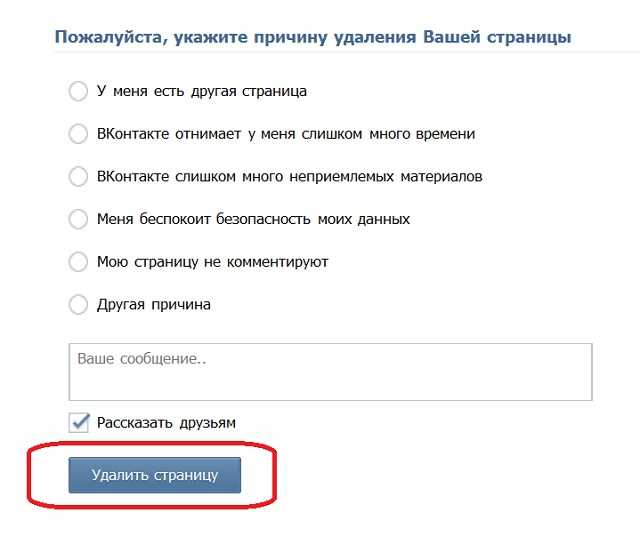
Если у вас есть свой метод, о котором мало кто знает, то вы можете написать его в комментариях под этой статьей и в следующий раз мы обязательно вам о нем расскажем.
vkblog.ru
Сообщения ВКонтакте
Можно ли сделать так, чтобы можно было удалить сообщение, которое уже было отправлено другому пользователю, но он его еще не прочитал? Вы можете, конечно, отредактировать сообщение. В меню Действия выберите Удалить сообщения… Нажимаю… Открывается для написания нового сообщения… В «Контакте» много отправленных и полученных сообщений. Узнайте, как это сделать здесь: как удалить сообщение в контакте.
У вас есть возможность отмечать сообщения как непрочитанные через старый сервис обмена сообщениями vk.com/mail. Собеседник, отправивший вам сообщение, и которое вы отметили как новое, в любом случае будет знать, что вы его прочитали. Проще говоря, все, что вы делаете с полученными сообщениями, никак не будет отображаться у отправителя. Непрочитанное сообщение можно получить, если оно было отправлено вам и вы не успели его открыть, или если вы отправили его своему собеседнику, а он не успел его просмотреть.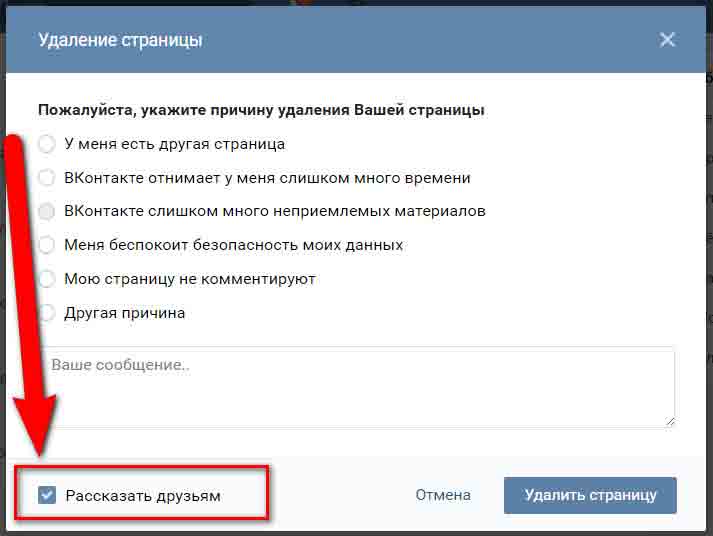
В этом случае последние отправленные сообщения отправителя все время будут иметь статус непрочитанных. К сожалению, удалить непрочитанные сообщения, не удаляя весь диалог, больше нельзя. ВКонтакте убрали возможность отображать «в виде сообщений», оставив только диалоги.
Как просмотреть сразу все непрочитанные письма на iPhone и iPad?
Даже если ваш собеседник не был в сети после отправки сообщения, он мог получить его в виде СМС на мобильный телефон или по почте, в зависимости от настроек своего аккаунта. К сожалению, невозможно удалить уже отправленное сообщение, чтобы оно удалилось, а ваш собеседник не смог. Эта социальная сеть стала местом для переписки, знакомств и даже деловых переговоров. В пылу ссоры вы можете отправить собеседнику сообщение, за которое вам потом станет стыдно.
Для начала убедитесь, что вы еще не читали сообщение: для этого зайдите в левое меню в пункт «Мои сообщения» (из всей переписки выберите то, из которого хотите удалить сообщение).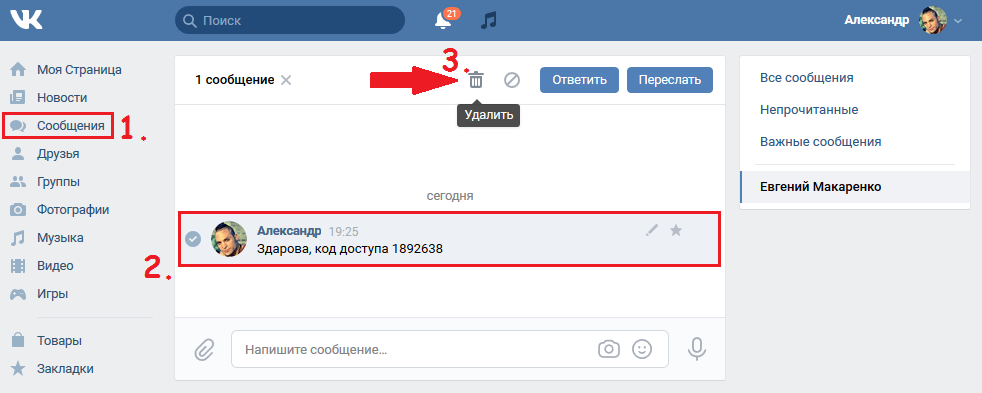 Если вы убедились, что еще не читали сообщение, то зайдите на страницу собеседника и перейдите в пункт «Отправить сообщение», который находится на его странице, сразу под фотографией. Ничего печатать и отправлять не нужно — в этой вкладке нужен пункт «Диалоги».
Если вы убедились, что еще не читали сообщение, то зайдите на страницу собеседника и перейдите в пункт «Отправить сообщение», который находится на его странице, сразу под фотографией. Ничего печатать и отправлять не нужно — в этой вкладке нужен пункт «Диалоги».
Как я могу увидеть ответ на заданный ранее вопрос, если у меня похожая проблема? Нажмите «Сообщения» в левой части главной страницы… Откройте беседу, из которой вы хотите удалить сообщение. Установите флажки рядом с сообщениями, которые вы хотите удалить. Щелкните Удалить.
Имейте в виду, что удаленную переписку невозможно восстановить. После этого я решил удалить переписку (поскольку он был офлайн и не читал ее). Если ДА, то как его удалить? Есть вариант! Прежде чем что-то написать, напишите это в ворде, а через час прочитайте сами, и вы уже будете знать, отправлять или нет. Если вы все еще хотите отправить, отправьте.
Нет, профиль на месте. А если пользователь удалил, то только на своей странице, нет? Меня тут пугают, что кто-то зашел на мою страницу и удалил мою переписку. И еще — проверяйте архив. В личке нажмите «Еще», а затем «Архивировать».
И еще — проверяйте архив. В личке нажмите «Еще», а затем «Архивировать».
Как написать и отправить сообщение?
Предыдущий вопрос был задан в июне, возможно это не чат и кто-то уже использует эту опцию. Заблокируйте получателя сообщения и он вообще не сможет видеть ни вас, ни письма, которые вы ему отправили ранее. Я переписывался с парнем в одноклассниках. Вчера я пошел. Его нет в одноклассниках и вся переписка с ним удалена. Как он мог удалить — это реально?
Однако окончательные решения по этому поводу принимает высшее руководство, в том числе и сам Павел Дуров, создатель главной социальной сети страны. К сожалению (или к радости), в ВК такой возможности нет и, судя по решениям Дурова, не будет никогда. Этой политики придерживаются многие проекты. Ну и молодец, сам виноват, в следующий раз подумаешь. Так что сколько бы вам ни хотелось, но удалить отправленное сообщение вы не сможете.
Как удалить, отменить сообщение, если оно отправлено не тому человеку?
Тогда придет пустое сообщение. Странно как-то. Может быть можно было бы удалить отправленное сообщение, а не только отредактировать его? Написала кто-то сгоряча кому-то, что она тупая дура. Прошел час, дурак письмо еще не прочитал, а отправитель уже остыл, успокоился и передумал. Это можно сделать, не выходя в интернет. Подключите туда свою страницу ВК (кнопкой «Войти») и заходите на сайт в любой момент, чтобы посмотреть, нет ли у вас новых непрочитанных сообщений ВКонтакте.
Странно как-то. Может быть можно было бы удалить отправленное сообщение, а не только отредактировать его? Написала кто-то сгоряча кому-то, что она тупая дура. Прошел час, дурак письмо еще не прочитал, а отправитель уже остыл, успокоился и передумал. Это можно сделать, не выходя в интернет. Подключите туда свою страницу ВК (кнопкой «Войти») и заходите на сайт в любой момент, чтобы посмотреть, нет ли у вас новых непрочитанных сообщений ВКонтакте.
Как скрыть от собеседника, что вы прочитали отправленное ему сообщение
Так же показывает другие события ВКонтакте (комментарии, лайки, заявки в друзья, отметки на фото и прочее). А если вы уже находитесь на сайте ВКонтакте, то о новых сообщениях вы узнаете по значку рядом с пунктом меню «Мои сообщения». Там будет «плюс» и цифра, указывающая, сколько у вас новых сообщений — например, +1. Нажмите на «Мои сообщения», и вы увидите их.
Таким образом вы можете удалить ненужное вам сообщение. Обычно, пока человек не появится в сети, он не прочитает ваше сообщение. Затем нажмите «Отправить», и сообщение будет отправлено. Вы можете удалить сообщение для себя, но получатель все равно его получит. Если вы с ним не дружите, то в этом случае вы не сможете написать сообщение.
Затем нажмите «Отправить», и сообщение будет отправлено. Вы можете удалить сообщение для себя, но получатель все равно его получит. Если вы с ним не дружите, то в этом случае вы не сможете написать сообщение.
polycrontez.ru
Как удалить непрочитанное сообщение ВКонтакте
Непрочитанное сообщение возникает, когда после отправки его еще не успели открыть. Рассмотрим два случая:
- Отправлено вам.
- Вы отправили это.
В первом случае можно удалить не открывая удалив всю переписку.
В этом случае последнее отправленное отправителем сообщение все время будет иметь статус непрочитанного. Больше нельзя удалить отдельные СМС, не открывая их. ВК 2 года назад убрали возможность отображать «как сообщения», оставив только диалоги.
Если отображаемый статус вашего собеседника вам не важен, то вы можете удалить абсолютно любую СМС в своем диалоге после его открытия. Узнайте, как это сделать здесь.
Чтобы узнать, какие из них прочитаны, а какие нет, посмотрите на цвет. Белая подсветка означает, что она вскрыта, бледно-голубая — что еще не открыта. Но даже в этом случае нельзя быть уверенным, что собеседник не читал контент. Во-первых, он мог читать в маленьком плавающем окне в правом нижнем углу, если оно не было слишком длинным. Во-вторых, он мог бы прочитать его в разделе «Сообщения», если бы он умещался в 2 строчки. Даже если собеседник не был в сети, он мог получить его в виде СМС на мобильный телефон или письма на почту, в зависимости от настроек аккаунта.
Белая подсветка означает, что она вскрыта, бледно-голубая — что еще не открыта. Но даже в этом случае нельзя быть уверенным, что собеседник не читал контент. Во-первых, он мог читать в маленьком плавающем окне в правом нижнем углу, если оно не было слишком длинным. Во-вторых, он мог бы прочитать его в разделе «Сообщения», если бы он умещался в 2 строчки. Даже если собеседник не был в сети, он мог получить его в виде СМС на мобильный телефон или письма на почту, в зависимости от настроек аккаунта.
Что делать, если оно уже отправлено, но действие нужно отменить?
Удалить такое сообщение, чтобы оно было удалено и адресат не смог.
В скайпе, вайбере, фейсбуке можно как исправить присланные, так и удалить совсем. Но таких настроек в ВК пока нет. Так что хорошо подумайте, прежде чем писать собеседнику 🙂
for-vk.com
Как удалить отправленное сообщение ВКонтакте?
В последнее время этот вопрос задают очень часто. Судя по всему, многие пользователи ошибочно отправляют сообщение, которое не должно было дойти до адресата.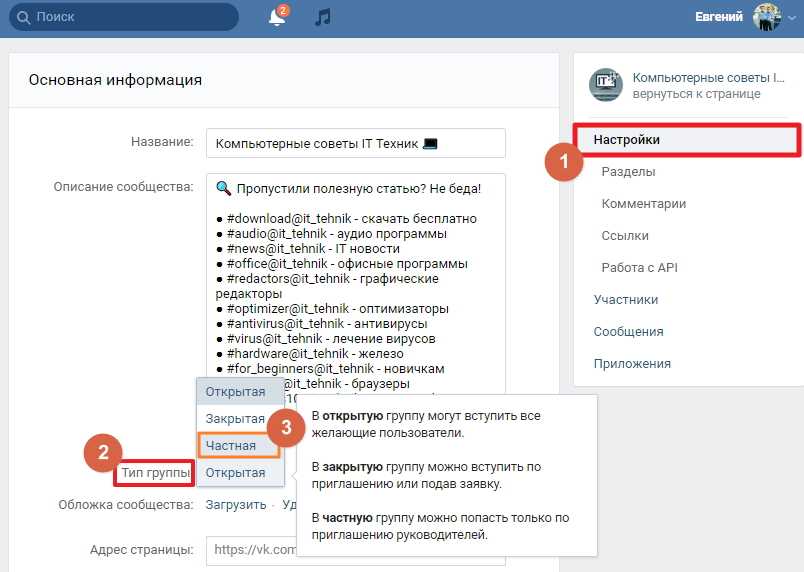
Давайте разберемся, как удалить отправленное сообщение ВКонтакте.
- Если удалить сообщение о себе
- Что можно сделать
- Заключение
Если вы удалите сообщение о себе
Возьмем пример. Заходим на страницу к пользователю, и под его аватаркой нажимаем кнопку «Отправить сообщение» (см. как написать в ВК, если личка закрыта).
Набираем нужный текст и нажимаем кнопку «Отправить».
Теперь заходим в этот диалог, и удаляем сообщение (см. как удалить все сообщения в ВК). Выберите его и нажмите кнопку «Удалить».
Несмотря на то, что мы удалили непрочитанное сообщение, оно никуда не делось (см. как сделать сообщение непрочитанным в контакте). Пользователь, с которым мы связались, так и остался в диалогах. Вы можете проверить. Купите 2 страницы ВКонтакте (см. купить страницу ВК), и отправьте сообщение с одной на другую. Тогда удаляй и проверяй. Результат будет таким же.
Делаем вывод, что удалить отправленное сообщение ВКонтакте обычными способами невозможно.
Что можно сделать
Вы наверное скажете, что можно просто взломать страницу, зайти на нее и удалить нужный диалог. Можно конечно попробовать. Но мы уже обсудили этот момент, и пришли к выводу, что взломать страницу ВКонтакте крайне сложно.
- можно ли взломать страницу вконтакте
- как взломать страницу вконтакте
Как удалить все комментарии ВКонтакте. Как просмотреть и удалить оставленные комментарии в ВК
Сервис социальной сети Вконтакте позволяет пользователям оставлять комментарии на стенах сообществ или постах других пользователей или добавлять их к любым постам. Он предназначен для удобного выражения собственного мнения или для обсуждения. В большинстве случаев добавленный текст будет виден всем, поэтому его содержание должно соответствовать общепринятым стандартам. Однако, если пользователю не нравится чей-то комментарий на его стене или его собственный под какой-то записью, то его можно легко удалить. Подобные действия возможны в сообществе.
Что такое комментарий?
Отдельная заметка под сообщением на стене, которая, кроме текста, может содержать прикрепленный файл любого формата — аудио, изображение, видео, документ и другие. Поэтому это больше, чем просто добавление оскорбительной или неуместной информации. По этой причине в сервисе Вконтакте предусмотрено удаление и редактирование.
Как удалить?
Данная операция является одной из самых простых при работе с социальной сетью Вконтакте.
- Если вам необходимо удалить комментарий другого человека, следует помнить, что это действие возможно только в отношении вашей страницы или сообщества. Для этого просто нажмите на крестик в правом верхнем углу записи. После этого его можно будет восстановить, если страница еще не обновлялась.
В противном случае удаление заметки другим пользователем невозможно — есть возможность скрыть ее для этого аккаунта, поставив спам-статус. Если сообщение носит оскорбительный характер, то вы можете отправить автоматическую жалобу администрации социальной сети.
Отметить как спам
- Если вам необходимо удалить свой комментарий, то данную операцию можно проделать аналогично с любым из них. Для более удобного их поиска вы можете воспользоваться поиском в соответствующем разделе во вкладке «Новости».
Если в записи просто допущена ошибка и ее нужно только отредактировать, то нужно нажать на значок карандаша, который также находится в правом верхнем углу, внести все изменения и сохранить. Редактирование возможно только в течение 24 часов после написания. Пользователь может редактировать только свой комментарий.
Изменение подразумевает полное исправление текста, добавление вложенных файлов и ссылок.
Следует помнить, что после удаления восстановление возможно только до обновления страницы. После этого нет возможности восстановить или просмотреть его — текст будет удален навсегда вне зависимости от его расположения и содержания.
Также есть возможность удалить все назойливые записи пользователей на вашей странице — достаточно удалить одну из них и вам будет предложено удалить все и добавить человека в черный список.
В заключение следует сказать, что если на стену страницы или сообщества постоянно поступают сообщения, подлежащие удалению, то удобнее закрыть возможность комментирования в принципе. Сделайте это возможным в настройках приватности. В паблик также есть возможность добавить специальный фильтр, который очистит группу от лишнего текста.
Здравствуйте, друзья! Мы уже говорили вам, в общем, от всех пользователей, от людей, которых нет у вас в друзьях, или выберите определенных пользователей, которые не могут смотреть комментарии.
Сегодня посмотрим, как посмотреть все комментарии, которые вы оставили Вконтакте и удалить те, которые больше не нужны, и как можно удалить чужие комментарии под фото, постами и прочим на своей странице.
Как найти свой комментарий в ВК
Если вы хотите увидеть все комментарии, которые когда-либо были оставлены под фотографиями друзей, в группах и других, то зайдите на свою страницу на компьютере и в меню слева , выберите «Новости».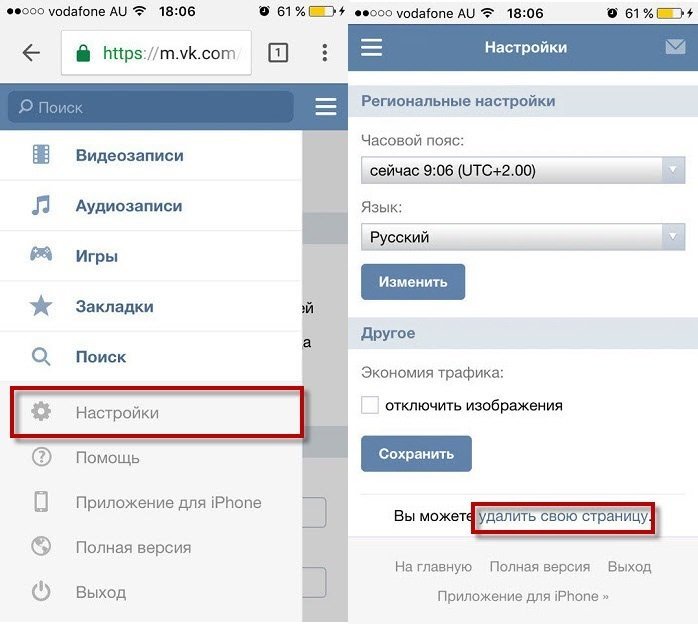 Теперь в меню справа нажмите на кнопку «Комментарии».
Теперь в меню справа нажмите на кнопку «Комментарии».
Список всех постов, фото, видео с вашими комментариями. Вверху списка будут показаны новые комментарии, ниже те, что вы оставили давно.
Справа появится область фильтра. Например, чтобы просмотреть только те фотографии, которые вы прокомментировали, оставьте галочку в поле «Фотографии».
Как удалить свой или чужой комментарий
Как найти свой комментарий Вконтакте, мы разобрались. Чтобы удалить тот, который больше не нужен, наведите на него курсор мыши. После этого в правом верхнем углу комментария появится крестик — нажмите на него и комментарий будет удален.
Для того, чтобы удалить чужой комментарий в своем профиле, например, он прокомментировал вашу заметку, фото или видео, вам необходимо сделать следующее. Найдите нужный пост или фото и откройте список с комментариями. Найдите среди них то, что хотите удалить, наведите на него курсор и нажмите на крестик.
Если вы хотите удалить комментарий другого человека, оставленный к чужому фото, видео или другому, то вы не сможете этого сделать. Но у вас есть возможность «пожаловаться» на комментарий.
Но у вас есть возможность «пожаловаться» на комментарий.
Удалить комментарии
Если вы посещаете Вконтакте через мобильное приложение на телефоне или планшете, то для удаления ненужных комментариев других пользователей к вашим заметкам, фотографиям откройте, например, фотографию и нажмите на кнопку ниже чтобы открыть весь список с комментариями.
Ищем ту, которую хотим удалить и нажимаем на нее.
Появится небольшое меню. Выберите в нем пункт «Удалить».
Если вы хотите удалить свой комментарий, оставленный к фото, заметке или видео друга, также нажмите на него.
Откроется уже знакомое окно. Но здесь помимо пункта «Удалить» есть еще и кнопка «Редактировать». Возможно, вы не захотите полностью удалять комментарий, а можете просто немного изменить его.
Так быстро мы научились просматривать и удалять оставленные комментарии и удалять чужие ненужные комментарии со своей страницы.
Инструкция
Для удаления таких комментариев необходимо иметь права доступа. Если у вас есть сайт, вы можете удалять комментарии, как через панель администратора, так и через меню пользователя. Чтобы удалить комментарии через админку сайта, зайдите в систему сайта, введя соответствующие данные. Далее вам нужно найти что-то вроде «Мастер комментариев» или «Последние комментарии». Каждый движок имеет свои вкладки, с помощью которых можно просмотреть все новые комментарии или отобразить полный список всех комментариев, которые доступны на сайте .
Вы также можете удалять комментарии при просмотре последних новостей. Как показывает практика, все комментарии в основном добавляются автоматическими программами к популярным или только что размещенным материалам на сайте , поэтому регулярно проверяйте эти категории на наличие спама, а также различных вредоносных ссылок. Поисковые системы не любят таких вещей и при большом количестве спама могут наложить ограничения на ваш сайт.
Если у вас на сайте нет доступа к админ панели, однако у вас есть права администратора или журналиста, вы также можете редактировать или полностью удалять комментарии с сайта. Чтобы удалить любые комментарий , откройте его и нажмите на кнопку «Удалить». Однако стоит отметить, что все логи сохраняются в специальной вкладке администратора, поэтому при некорректной работе администратор сайта сможет просмотреть все операции, которые вы выполняли на сайте .
Также существуют специальные антиспамовые модули, позволяющие автоматически удалять все ссылки, публикуемые пользователями. Для каждого двигателя устанавливаются разные типы модулей.
Источники:
- как удалить комментарий в контакте
Инструкция
Видео по теме
При вводе имени в адресной строке сайта большинство браузеров услужливо предлагают подсказки в виде выпадающего списка или каким-то другим способом. Это делает интернет-серфинг быстрее и проще, а также раскрывает его историю. К счастью, все популярные браузеры имеют функцию удаления таких подсказок.
К счастью, все популярные браузеры имеют функцию удаления таких подсказок.
Инструкция
В Mozilla Firefox нажмите пункт меню «Журнал» и в появившемся меню «Показать весь журнал» (или воспользуйтесь горячими клавишами Ctrl+Shift+H). Выберите период, в течение которого вы пришли по ссылке, и дважды щелкните по ней левой кнопкой мыши. Откроется список ссылок. Выберите нужную и нажмите Удалить на клавиатуре. Если вы не помните период, в котором вы посещали эту ссылку, воспользуйтесь поиском, который находится в правом верхнем углу окна
В Opera нажмите пункт меню «Инструменты» > «Общие настройки» (или нажмите горячие клавиши Ctrl+F12), в появившемся окне выберите вкладку «Дополнительно» и нажмите на меню «История». Нажмите верхнюю кнопку «Очистить» — это удалит всю историю интернет-серфинга в этом браузере, а также подсказки, появляющиеся в адресной строке при вводе имени доменного имени. Убрать не все, а некоторые ссылки , нажмите горячие клавиши Ctrl+Shift+H, в появившемся окне выберите нужные связывает и нажмите Delete на клавиатуре.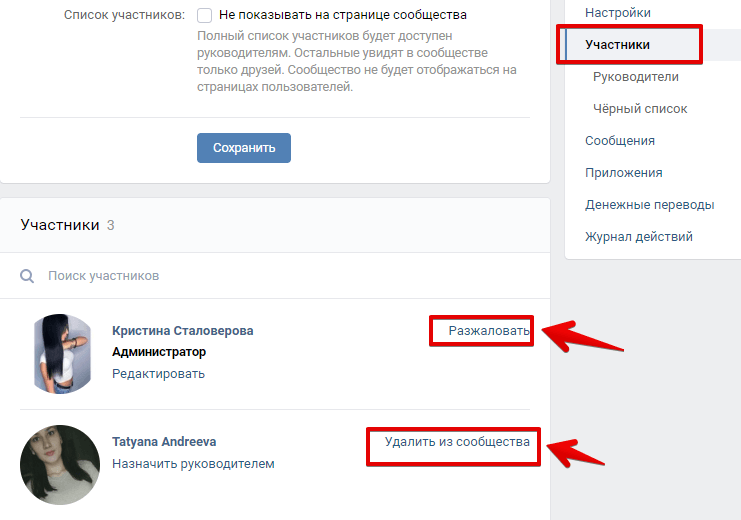 Имейте в виду, что таким образом можно удалить только те ссылки , которые появляются в выпадающем меню при вводе имени сайта в адресной строке, но не подсказки.
Имейте в виду, что таким образом можно удалить только те ссылки , которые появляются в выпадающем меню при вводе имени сайта в адресной строке, но не подсказки.
В Google Chrome нажмите на значок гаечного ключа, а затем пункт «Параметры». В появившемся окне выберите вкладку «Дополнительно», найдите раздел «Личные данные» и нажмите «Удалить данные просмотра». Ставим галочку напротив «Очистить историю посещений» (рядом с остальными удалить) и нажимаем на кнопку «Удалить данные о просмотренных страницах».
В Internet Explorer нажмите на пункт меню «Инструменты» > «Свойства обозревателя», найдите раздел «История просмотров» и нажмите на кнопку «Удалить», которая находится внутри него. В новом окне установите флажки рядом с «Сохранить избранные веб-сайты» и «Журнал» и нажмите «Удалить». Нажмите OK, чтобы закрыть окно браузера.
Источники:
- как удалить сайты, которые вы посетили
В социальной сети Одноклассники пользователи могут общаться друг с другом, обмениваясь сообщениями, оставляя свои комментарии на форумах и в группах. Ну а если вам не нравится комментарий или он устарел и потерял актуальность, вы можете удалить его в любой момент.
Ну а если вам не нравится комментарий или он устарел и потерял актуальность, вы можете удалить его в любой момент.
Где оставлять комментарии
Пользователи социальной сети Одноклассники могут не только общаться между собой, отправляя друг другу сообщения, но и принимать активное участие в жизни любого участника сайта, оставляя свое мнение в обсуждение фотографий, статусов и различных тем в группах. Естественно, к материалам, хранящимся на вашей странице, можно оставлять комментарии. К сожалению, не все пользователи сайта правы, поэтому часть обсуждений нуждается в серьезной «чистке».
Удалить комментарий
Если Вы по какой-либо причине — например, обсуждения содержат оскорбления, нецензурную лексику — хотите удалить тот или иной комментарий, оставленный на Вашей странице, действуйте следующим образом. Например, чтобы убрать ненужную подпись под фотографией, перейдите в раздел «Фото». Затем в личных фотографиях или в фотоальбоме нажмите на нужное изображение, откройте его и справа найдите ссылку с надписью «Комментарии».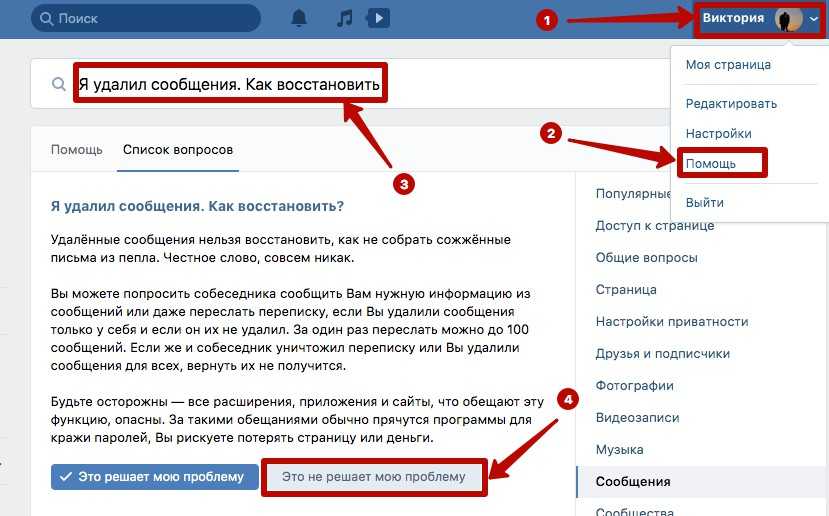 Нажмите на нее, после чего в открывшемся окне появятся все подписи к фото. Наведите курсор на комментарий, который хотите стереть, и нажмите на крестик, который появится справа возле времени создания подписи. После этого вам останется только подтвердить свое решение в открывшемся новом окне. На этой странице пользователям будет предложено: «Удалить этот комментарий?». Если ваш выбор окончательный, нажмите «Удалить». Если вы все еще сомневаетесь в правильности выбранного вами решения, нажмите кнопку «Отмена».
Нажмите на нее, после чего в открывшемся окне появятся все подписи к фото. Наведите курсор на комментарий, который хотите стереть, и нажмите на крестик, который появится справа возле времени создания подписи. После этого вам останется только подтвердить свое решение в открывшемся новом окне. На этой странице пользователям будет предложено: «Удалить этот комментарий?». Если ваш выбор окончательный, нажмите «Удалить». Если вы все еще сомневаетесь в правильности выбранного вами решения, нажмите кнопку «Отмена».
При наведении курсора на крестик рядом с надписью появляется «Удалить комментарий».
Аналогично можно удалить комментарии в статусе «Одноклассники». Для этого нажмите на ссылку со словами «Заметки» на личной странице и откройте нужную заметку. После этого подведите курсор к комментарию, который собираетесь удалить, и нажмите на крестик рядом с нежелательной подписью.
Обратите внимание, что удаление комментариев возможно только на личной странице и только на ваших фото и заметках.«Управлять» в обсуждениях других участников сайта не удастся.
Если вы являетесь модератором или администратором своей собственной группы, вы также можете очистить пространство этих групп, удалив их некорректные сообщения. Чтобы их удалить, вам нужно будет сначала зайти в группу и выбрать тему, а уже после этого тем же заветным крестиком удалить неподходящие записи.
Источники:
- как убрать комментарии в одноклассниках
При проверке спецслужбами вашего сайта на наличие нежелательных исходящих ссылок, вы можете обнаружить, что их очень много и вы их не ставили.
Это связано со спецификой шаблона, некорректной настройкой сайта или использованием нелицензионной версии DLE.
Инструкция
Для начала нужно правильно выставить «настройки группы пользователей».
Заходим в админку сайта, выбираем определенную группу, заходим в общие настройки и включаем пункт «Автоматическая замена url ссылок в теге пиявки». В этом случае при добавлении материалов или комментариев на сайт ссылки будут преобразованы во внутренние. Эта функция особенно полезна для новостных и книжных сайтов.
В этом случае при добавлении материалов или комментариев на сайт ссылки будут преобразованы во внутренние. Эта функция особенно полезна для новостных и книжных сайтов.
Настроить «Версия для печати». Если шаблон вашего сайта не уникален, то шаблон print.tpl часто скрывает ссылки на другие сайты. Заходим в этот раздел шаблона, ищем строчку: (категория) > (название), и убираем перед ней ссылку «a href=». ..» или заменить на главную страницу вашего сайта.
Зайти на главную страницу сайта и посмотреть исходный код, если есть ссылки на другие сайты, зайти в админку и открыть main.tpl Нажимаем Ctrl+F (функция поиска) и указываем href.Если в шаблоне есть лишние для вас и вашего шаблона гиперссылки, удаляем их, однако не удаляем нужные ссылки, которые могут включать в себя какие-то скрипты или отвечать за изображения
Некоторые внешние ссылки могут не только навредить сайту, но и перенаправить некоторых посетителей на другие порталы без их ведома. Самый распространенный способ — перенаправить посетителей, зашедших на сайт с мобильных телефонов.
В официальной книге управления «К» даны рекомендации пользователям при переадресации, а администраторам сайта даны советы по исправлению файла .htaccess, который лежит в корне сайта.
Необходимо открыть этот файл текстовым редактором и просмотреть все строки, обращая особое внимание, например:
RewriteRule и RewriteRule т.к. именно в них заложена переобучение.
В связи с тем, что многие администраторы используют загруженные шаблоны DLE, они почти всегда содержат ссылки, которые могут быть в любой категории. Рекомендуется просматривать их все, начиная с addcomments.tpl и заканчивая voice.tpl
Также следует проверить стили описания, которые находятся в этом же разделе админки.
При проверке уже опубликованных статей вы можете использовать стандартную функцию поиска и замены.
Для этого сначала проверьте сайт на внешние ссылки сайт xseo.in/links. После этого в параметрах замены указываем найденные ссылки, и заменяем их своими (например, на главную страницу сайта). Перед запуском функции обязательно сделайте резервную копию базы данных.
Перед запуском функции обязательно сделайте резервную копию базы данных.
примечание
Перед любыми действиями с базой делать бекап.
Полезный совет
Используйте лицензионную версию DLE.
Перед установкой шаблона на сайт проверьте его на наличие ссылок и работоспособность.
Не давать пароли от админки другим.
Каждое действие записывайте в блокнот, чтобы не запутаться и при необходимости вернуться в предыдущее состояние.
Развитие современных информационных технологий привело к тому, что многие люди стали активно общаться в Интернете: на различных форумах и в социальных сетях. Иногда высказывание того или иного пользователя может противоречить установленным правилам ресурса и требует удаления.
Вам понадобится
- — Доступ в Интернет.
Инструкция
На каждом форуме или другом подобном ресурсе должен быть модератор или группа модераторов, следящих за соблюдением. пользователь ми правил на проекте.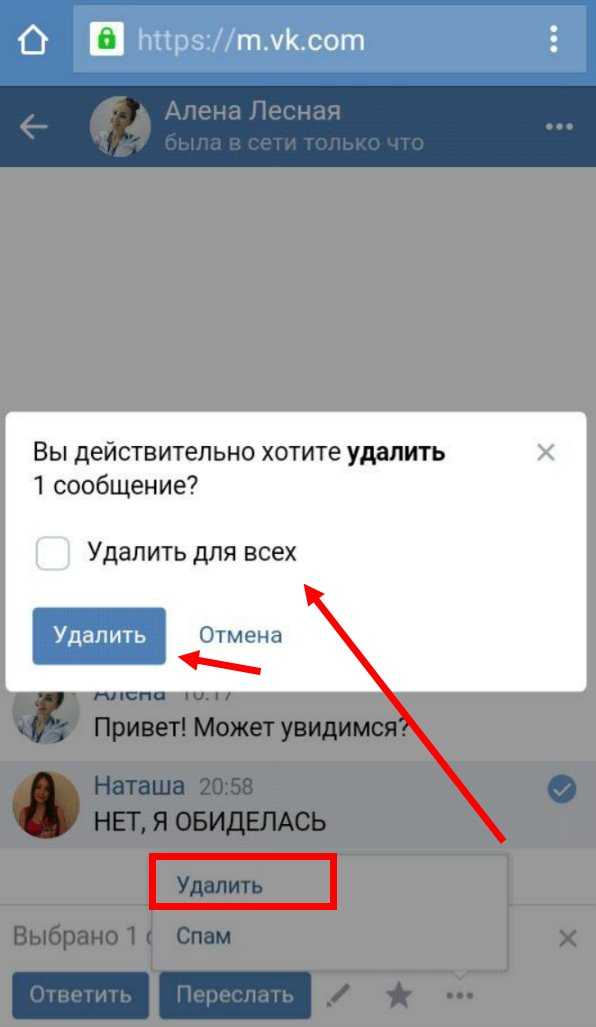 Для связи с ними в интерфейсе окна программы должна быть какая-то ссылка.
Для связи с ними в интерфейсе окна программы должна быть какая-то ссылка.
Если высказывание пользователя оскорбительно в чью-либо сторону или по любой другой причине противоречит установленным данным ресурсом нормам, найдите опцию: «пожаловаться модератору». В предложенном поле для объяснения своего недовольства (если оно есть) кратко, но емко укажите те пункты правил, которые человек нарушил.
В случае, если оскорбительное замечание или комментарий, а возможно и целая запись, продолжает долгое время висеть на сайте даже после вашей жалобы модератору, найдите ссылку для обращения в службу поддержки данного ресурса. При составлении письма администрации сайта укажите, что вы уже отправляли жалобу модератору, но на нее не было ответного действия. В письме будьте корректны и не допускайте излишней эмоциональности.
Иногда блокируют доступ к вашему аккаунту и возможность оставлять различные комментарии в свой адрес, можно добавить конкретный пользователя в черный список». Для этого найдите в интерфейсе программы этот раздел или нажмите на фото (аватарку) человека в контекстном меню и выберите соответствующий пункт. На проекте Одноклассники, например, это можно сделать, если пользователь пришел к вам в гости.Откройте страницу «гости», найдите аватарку неприятного вам человека в общении и вызовите на ней контекстное меню, в котором выберите соответствующий пункт.
Для этого найдите в интерфейсе программы этот раздел или нажмите на фото (аватарку) человека в контекстном меню и выберите соответствующий пункт. На проекте Одноклассники, например, это можно сделать, если пользователь пришел к вам в гости.Откройте страницу «гости», найдите аватарку неприятного вам человека в общении и вызовите на ней контекстное меню, в котором выберите соответствующий пункт.
Не вступить в словесную перепалку с пользователем, позволившим себе неприятные высказывания.Если вы начнете «сыпать» ответными оскорблениями, то администрация сайта может вас «забанить».
Похожие видео
Сетевой адрес любой веб-страницы может быть представлен в числовой или буквенной форме, например, vk.com (доменное имя) или 87.240.131.97 (IP-адрес). За преобразование доменных имен в IP-адреса и обратное преобразование на компьютере отвечает текстовый файл hosts.
Что такое hosts
Файл hosts находится в папке c:\windows\system32\drivers\etc. Помимо комментариев, помеченных #, в нем есть последняя строка с локальным адресом компьютера: 127. 0.0.1 localhost. Для Windows 7 и Windows Vista последние строки файла выглядят немного иначе: 127.0.0.1 localhost
0.0.1 localhost. Для Windows 7 и Windows Vista последние строки файла выглядят немного иначе: 127.0.0.1 localhost
:: 1 localhost
На интернет-жаргоне под словом «хост» в широком смысле понимается сервер, предоставляющий доступ к размещенным на нем файлам. Когда вы вводите доменное имя сайта в адресную строку, любой браузер сначала обращается к файлу hosts на вашем компьютере, чтобы проверить, содержится ли там это имя. Если имя не найдено, оно переходит на DNS-сервер, который преобразует доменные имена в IP-адреса. Сайт открывается, если данное имя соответствует IP-адресу.
Как сменить хост
Желание сотрудников проводить рабочее время в различных социальных сетях часто раздражает работодателей. Да и родителям не всегда нравится, что дети пропадают на Одноклассниках.ру или Вконтакте. Вы можете заблокировать эти сайты на своем компьютере, если измените содержимое файла hosts. Если не получается зайти в ВК, вполне возможно, что пользователь с правами администратора рядом с IP-адресом локального компьютера написал доменное имя любимого сайта:
127. 0.0.1 http://vk.com
0.0.1 http://vk.com
127.0.0.1 www.vk.com
Сайт Вконтакте имеет несколько «зеркал», т.е. доменных имен, поэтому блокировать только одно из них не имеет смысла.
Кроме того, некоторые вирусы меняют значение файла, прописывая справа от IP доменное имя поддельного сайта ВК, где может быть запрошено выслать плату за доступ к вашему аккаунту.
Чтобы зайти в вк, нужно восстановить исходное значение hosts. Поскольку hosts представляет собой простой текстовый файл, вы можете изменить его с помощью любого текстового редактора, например Блокнота. Щелкните правой кнопкой мыши значок файла и выберите «Открыть с помощью», затем «Блокнот». После этого файл будет доступен для редактирования. Запишите правильное доменное имя для локального компьютера в зависимости от версии Windows.
Можно просто удалить файл hosts — после перезагрузки система восстановит его со значениями по умолчанию.
Обратите внимание: файл hosts не имеет расширения.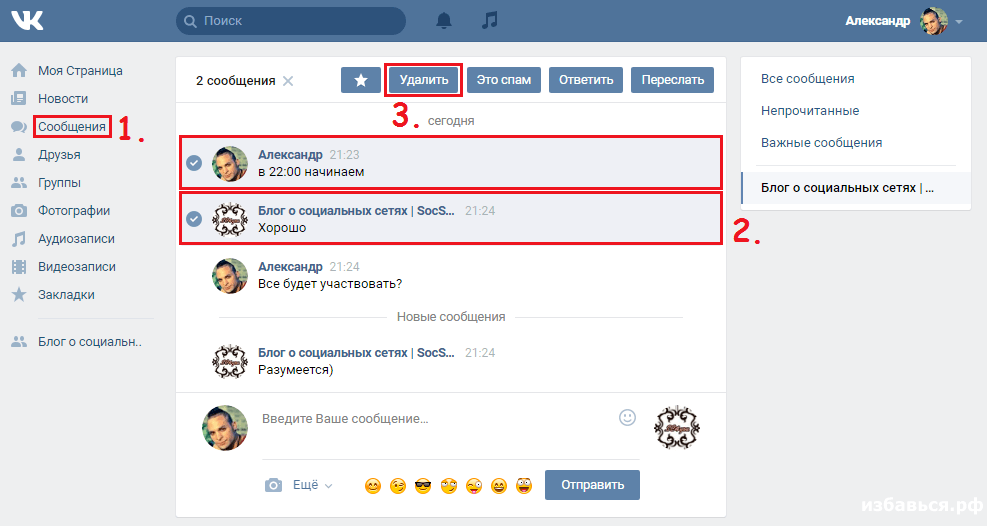 Это текстовый файл, а не документ. Если вы видите значок hosts.txt, вполне возможно, что это поддельный файл, созданный вирусом. Чтобы увидеть настоящий, в папке etc перейдите в меню «Инструменты», выберите «Параметры папки» и откройте вкладку «Вид». Установите флажок «Показывать скрытые файлы и папки».
Это текстовый файл, а не документ. Если вы видите значок hosts.txt, вполне возможно, что это поддельный файл, созданный вирусом. Чтобы увидеть настоящий, в папке etc перейдите в меню «Инструменты», выберите «Параметры папки» и откройте вкладку «Вид». Установите флажок «Показывать скрытые файлы и папки».
Однако возможно, что вирус или администратор компьютера заблокировал возможность изменения файла. Щелкните правой кнопкой мыши по его значку и выберите «Свойства». Обратите внимание, какие разрешения находятся на вкладке «Безопасность». Установите флажок рядом с «Разрешить изменение» для вашей учетной записи.
Если это действие недоступно, перезагрузите компьютер и войдите в безопасный режим. Для этого нажмите клавишу F8 после начальной загрузки и выберите «Безопасный режим» в меню способов загрузки. После этого попробуйте отредактировать файл или удалить его.
Есть еще один способ. Если у вас не заблокировано изменение файла hosts, скачайте его с другого компьютера и установите самостоятельно.
По ряду причин пользователь социальной сети ВКонтакте рано или поздно может изъявить желание прекратить общение на сайте и удалить свой профиль. Он имеет на это полное право. Возможность удалить регистрацию на сайте предоставляется всем пользователям ресурса.
Его Величество — ВКонтакте
ВКонтакте — социальная сеть, которой пользуются более 50 миллионов человек — жители России, Казахстана, Белоруссии и многих других стран. Раньше ВКонтакте считался только молодежным сайтом, но позже к нему подключились пользователи старшей возрастной категории — благодаря мультиязычности Интерфейс, включающий более 50 языков, позволяет носителям любого языка стать пользователем сайта . Каждый из них из ВКонтакте идет своим путем: кто-то использует сайт только для общения, размещая на своей странице музыку, фото, видеоматериалы, да и просто для общения с друзьями и одногруппниками — участниками совместных сообществ, принимая участие в опросах, обсуждении мнения и т.д. Другие активно используют ресурс для ведения собственного бизнеса, что также не является незаконным.
Другие активно используют ресурс для ведения собственного бизнеса, что также не является незаконным.
Если «ВКонтакте» надоело
Однако иногда пользователю, каким бы активным он ни был, может понадобиться удалить собственную страницу ВКонтакте. Это можно сделать без особых усилий. Просто зайдите в раздел «Настройки». Естественно, перед этим сначала нужно посетить личный кабинет. Для этого на главной странице сайта вы будете вводить учетные данные, используемые для входа в профиль – логин и пароль.
Роль входа часто выполняет адрес электронной почты, который вы использовали при регистрации на сайте.
Открыв личную страницу, внимательно рассмотрите все надписи слева, которые находятся рядом с вашей личной фотографией — аватаркой. Для удаления регистрации на сайте вам понадобится кнопка «Мои настройки». Нажмите на ссылку и перейдите в раздел настроек.
В самом конце страницы можно найти надпись «Вы можете удалить свою страницу». Нажмите на ссылку и в следующем открывшемся окне просто укажите причину удаления аккаунта. Сервис ВКонтакте предлагает воспользоваться готовыми вариантами ответов. К ним относятся: «сайт занимает много времени», «в социальной сети используются неприемлемые материалы», «вы опасаетесь за безопасность своих личных данных», «на вашей странице нет комментариев». Вы также можете указать другую причину. После этого вам останется только нажать кнопку с надписью «Удалить страницу».
Сервис ВКонтакте предлагает воспользоваться готовыми вариантами ответов. К ним относятся: «сайт занимает много времени», «в социальной сети используются неприемлемые материалы», «вы опасаетесь за безопасность своих личных данных», «на вашей странице нет комментариев». Вы также можете указать другую причину. После этого вам останется только нажать кнопку с надписью «Удалить страницу».
При желании вы можете сообщить своим друзьям о своем решении относительно удаления вашей учетной записи. Для этого поставьте галочку возле ссылки «Рассказать друзьям».
Можно поступить иначе. Например, полностью удалить всю информацию о себе со страницы. Затем со временем страница будет автоматически удалена с сайта. Некоторые «знатоки» советуют чаще спамить и хамить пользователям социальных сетей. В этом случае ваш профиль уже будет заблокирован администрацией сайта. Однако решение о том, как удалить страницу, остается за вами. Однако лучше всего удалить свой аккаунт самостоятельно, а не ждать решения администрации социальной сети. При первом варианте можно восстановить страницу «Вконтакте». Это было связано с тем, что изначально этой функции просто не было. Вот и изобретают пользователи все новые и новые методы, которые потом с удовольствием озвучивают со страниц социальных сетей и в комментариях на различных сайтах. Итак, вы могли часто встречать следующие советы. Например, некоторые пользователи Вконтакте предлагали начать сильную атаку участников сайта со спамом, который рекомендовали кидать известным и совершенно неуполномоченным лицам. Как пояснили «знатоки», этот метод действовал следующим образом: обиженный посетитель «Вконтакте» жалуется на спам, и со временем администрация сайта блокирует хулигана. С этой же целью «умники» посоветовали выкладывать в сеть нецензурную брань, непристойные фото и прочий «мусор».
При первом варианте можно восстановить страницу «Вконтакте». Это было связано с тем, что изначально этой функции просто не было. Вот и изобретают пользователи все новые и новые методы, которые потом с удовольствием озвучивают со страниц социальных сетей и в комментариях на различных сайтах. Итак, вы могли часто встречать следующие советы. Например, некоторые пользователи Вконтакте предлагали начать сильную атаку участников сайта со спамом, который рекомендовали кидать известным и совершенно неуполномоченным лицам. Как пояснили «знатоки», этот метод действовал следующим образом: обиженный посетитель «Вконтакте» жалуется на спам, и со временем администрация сайта блокирует хулигана. С этой же целью «умники» посоветовали выкладывать в сеть нецензурную брань, непристойные фото и прочий «мусор».
Другие пользователи предлагают следующий вариант. Удалите со страницы все личные данные, в том числе переписку с друзьями, фотографии, музыку, все записи со стены, видеофайлы и не заходите на страницу в течение одного-двух месяцев. Есть мнение, что невостребованная страница в дальнейшем будет полностью удалена с сайта администрацией.
Есть мнение, что невостребованная страница в дальнейшем будет полностью удалена с сайта администрацией.
Третья группа «экспертов» рекомендует удалять личную страницу Вконтакте следующим образом. Для этого вам нужно изменить адрес электронной почты, к которому привязана ваша учетная запись, на только что зарегистрированный ящик, затем удалить всю информацию со страницы и в разделе «Конфиденциальность», который находится в меню «Настройки», поставить галочку «Только я ” во всех пунктах.
Четвертый вариант, который предложили использовать для удаления страницы, это обратиться в службу поддержки и указать свой запрос.
Легальный способ удаления страницы
Впрочем, все вышеперечисленные способы можно отодвинуть на второй план. Ведь во «ВКонтакте» появился легальный способ удалить страницу. Для его использования нужно всего лишь слева от личных фотографий найти раздел «Мои настройки». Откройте его и в самом конце открывшегося окна нажмите ссылку «Вы можете удалить свою страницу».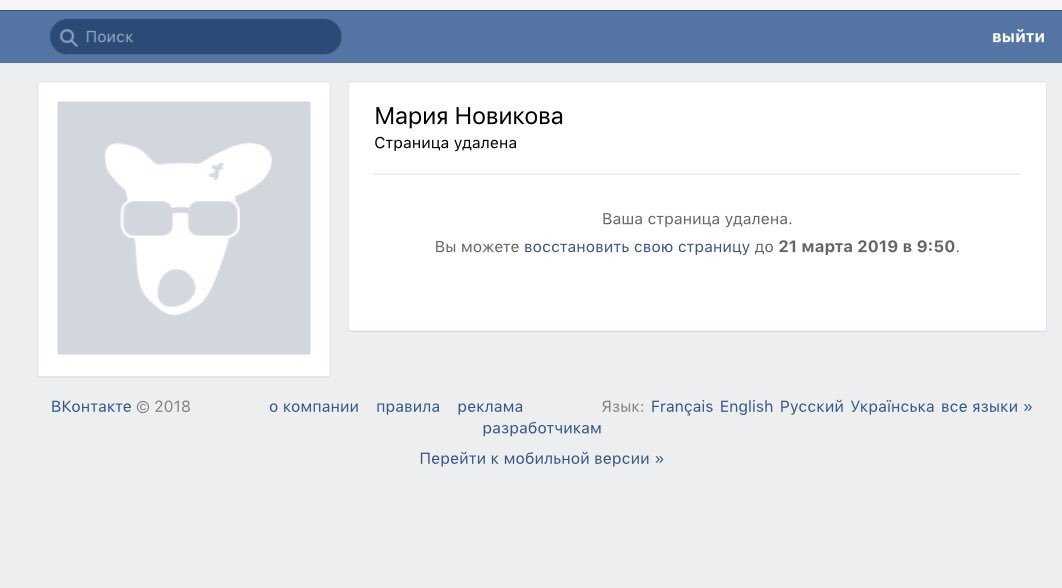
 1 Способ №1
1 Способ №1 Ищем на панели инструментов значок в виде карандаша. Нажимаем на него:
Ищем на панели инструментов значок в виде карандаша. Нажимаем на него:



 «Управлять» в обсуждениях других участников сайта не удастся.
«Управлять» в обсуждениях других участников сайта не удастся.
Об авторе